Le attività possono avere calendari propri. Per impostazione predefinita, le attività vengono programmate in base al calendario del progetto. Per definire eccezioni univoche o specifiche, ad esempio per i macchinari eseguiti durante orario non lavorativo o per uno spostamento in ufficio che può verificarsi solo durante un fine settimana, è possibile creare un calendario delle attività per singole attività. Un calendario delle attività associato a un'attività sostituisce il calendario del progetto.
Nota: L'attività non è programmata correttamente o non viene visualizzata come previsto dopo l'applicazione di un calendario attività a un'attività? Vedi Risoluzione dei problemi di seguito.
-
Nel gruppo Proprietà della scheda Progetto scegliere Modifica orario di lavoro.
-
Scegliere Crea nuovo calendario.
-
Nella finestra di dialogo Crea nuovo calendario di base digitare il nome del nuovo calendario e quindi scegliere se creare un nuovo calendario di base o creare un calendario basato su una copia di un calendario esistente.
-
Scegliere OK per tornare alla finestra di dialogo Modifica orario di lavoro .
-
Per cambiare la settimana lavorativa per il calendario delle attività, selezionare la scheda Settimane lavorative .
-
Selezionare la riga nella tabella che indica la pianificazione predefinita per il calendario delle attività e quindi scegliere Dettagli.
-
Nella finestra di dialogo Dettagli per selezionare i giorni della settimana da modificare durante la programmazione dell'attività e quindi selezionare una delle opzioni seguenti:
-
Usare gli orari di lavoro predefiniti di Project per questi giorni Scegliere i giorni in cui usare gli orari di lavoro predefiniti, dalle 8.00 alle 12.00 e dalle 13.00 alle 17.00, dal lunedì al venerdì e dall'orario non lavorativo nei fine settimana.
-
Impostare i giorni su orario non lavorativo Scegliere i giorni in cui non è possibile programmare alcun lavoro. La modifica apportata si rifletterà in tutti i mesi del calendario.
-
Impostare i giorni su questi orari di lavoro specifici Per impostare gli orari di lavoro per i giorni selezionati per l'intera programmazione, digitare gli orari di inizio del lavoro nelle caselle Da e gli orari di fine del lavoro nelle caselle A .
-
-
Fare clic con il pulsante destro del mouse sull'attività, scegliere Informazioni, selezionare la scheda Avanzate e quindi selezionare il calendario dall'elenco Calendario .
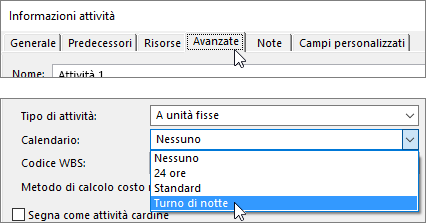
Risoluzione dei problemi
Se si crea un calendario per un'attività e successivamente si assegna una risorsa all'attività, l'attività potrebbe essere interessata dall'orario non lavorativo in un calendario della risorsa. Project programma le attività in base al calendario del progetto e quindi in base al calendario della risorsa (se all'attività è assegnata una risorsa).
Se viene applicato un calendario delle attività, Project ignora il calendario del progetto. Project programma invece l'attività in base al calendario dell'attività e quindi in base al calendario della risorsa (se all'attività è assegnata una risorsa). È possibile scegliere di ignorare il calendario delle risorse durante la programmazione dell'attività, ma tenere presente che ciò potrebbe consentire l'assegnazione di lavoro durante l'orario non lavorativo di una risorsa.
Se si vuole che il calendario delle attività controlli la programmazione e ignori i calendari delle risorse specifiche assegnate all'attività, selezionare l'attività, scegliere Informazioni nella scheda Attività , selezionare la scheda Avanzate e quindi selezionare la casella di controllo Ignora calendari delle risorse nella programmazione .
Altre operazioni possibili con i calendari
Project consente di ottimizzare la pianificazione dell'uso di più calendari. Se si comprende come usarli tutti insieme, sarà più facile pianificare in base all'impatto sulle date del progetto interessate. Di seguito sono elencati altri articoli utili per avere un'immagine più chiara della disposizione dei giorni feriali e festivi dell'organizzazione.
PROGETTI Impostazione degli orari di lavoro, delle ferie e delle festività per il progetto Creare un nuovo calendario di base Aggiungere una festività al calendario del progetto
RISORSE Impostare una pianificazione univoca per una risorsa specifica Aggiungere il periodo di ferie di una risorsa Modificare la disponibilità delle risorse senza usare un calendario
Suggerimento: Se un calendario non è più necessario, eliminarlo










